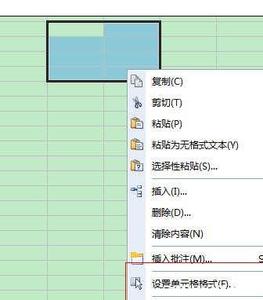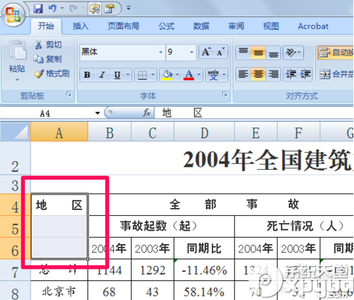对于wps表格中的单元格来说,我们一般都会对其进行一系列的设置,那么,如何设置呢?下面就让小编告诉你如何设置wps表格单元格 的方法。
设置wps表格单元格的方法
wps表格设置单元格的步骤一、如图,日期的填入方式都一样,但是显示的格式却不一样,首先,我们点A2单元格,然后右击,选择设置单元格格式,就会出现单元格格式的对话框,然后选择日期,用滚动条下拉,找到"2001-3-7"的格式,选中,确定,即A2的格式就跟B2的格式一样了。
wps表格设置单元格的步骤二、如图,B2单元格太小,内容显示不出来,而又不想加宽单元格,那只能设置单元格格式了,步骤如一、出现单元格格式的对话框后,选择第二个内容“对齐",下面有个文本控制,在文本控制里选择缩小字体填充,然后确定,单元格的内容就会显示出来了
wps表格设置单元格的步骤三、如图,B2单元格的字体太小,看不清,那么选择设置单元格格式,步骤如一,出现单元格格式对话框后,步骤如二,在文本控制里选择"自动换行",确定,内容就完全显示出来,而且字体可按设置的大小来确定
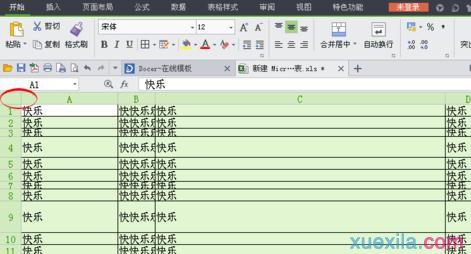
 爱华网
爱华网